フォーラムへの返信
-
投稿者投稿
-
 Masahiko Niwa/丹羽雅彦キーマスター
Masahiko Niwa/丹羽雅彦キーマスター蒼月さん
ありがとうございます。私もデータを拝見しました。ひとつの可能性ですがDarkを取得した時に、光が入り込んだのではないでしょうか。私のCMOSカメラですと、蓋をしただけでは少量の光が入るため、真っ暗なところで撮影しています。
光が入った場合にカラーのCMOSカメラでRGBがばらつくのは、光源によってありそうです。フラットでもRGBが分かれます。
岡田さん
どのような環境でDarkを撮影されましたか?-
この返信は11ヶ月、 2週前に
 Masahiko Niwa/丹羽雅彦が編集しました。
Masahiko Niwa/丹羽雅彦が編集しました。
 Masahiko Niwa/丹羽雅彦キーマスター
Masahiko Niwa/丹羽雅彦キーマスター岡田さん
ありがとうございます。ちょっと時間がかかってしまうかもしれませんが拝見します!!
丹羽
 Masahiko Niwa/丹羽雅彦キーマスター
Masahiko Niwa/丹羽雅彦キーマスターディープスカイさん
うまくいってよかったです。またご質問くださいね。
 Masahiko Niwa/丹羽雅彦キーマスター
Masahiko Niwa/丹羽雅彦キーマスター白石さん
残念ながら現時点でまだフォーラムの返信はついていませんでした。また状況が変わったらお知らせしますね。
 Masahiko Niwa/丹羽雅彦キーマスター
Masahiko Niwa/丹羽雅彦キーマスターやまぎしさん
ありがとうございます。Windowsの場合は上記のワーニングは常にでるのですね。私はメインがMacですので知りませんでした。いまチェックしたら私のPCでもワーニングが出ていることを確認しました。そうすると256バイトの件はいったん無視して良さそうですね。
上述のように今回はSH2-274とNGC7635の二つの話がありますね。
(1) NGC7635の件
こちらは再掲しますが、Registrationに失敗しているので、蒼月さんがおっしゃっているように、Flatをつくるのに失敗している可能性もあります。蒼月さんコメントのようにDarkを撮り直す(もしくはBiasを使う)か、Dark, Flatなしで実行したらどうなるでしょうか。(2) SH2-274の件
こちらはもともとあったLocal Normalizationの問題ですね。
そうでしたら最初のレスに書いたように、私の環境ではLocal Normalizationについて検知する星の数が足りないので、エラーが発生していました。Local NormalizationのパラメータをPSF Flux EvalからMultiScaleに変更してみてください。Local Normalizationの歯車マークを押した画面で設定できます。またその際に、最後の方に追尾に失敗した画像があったので、それは対象から外してください。
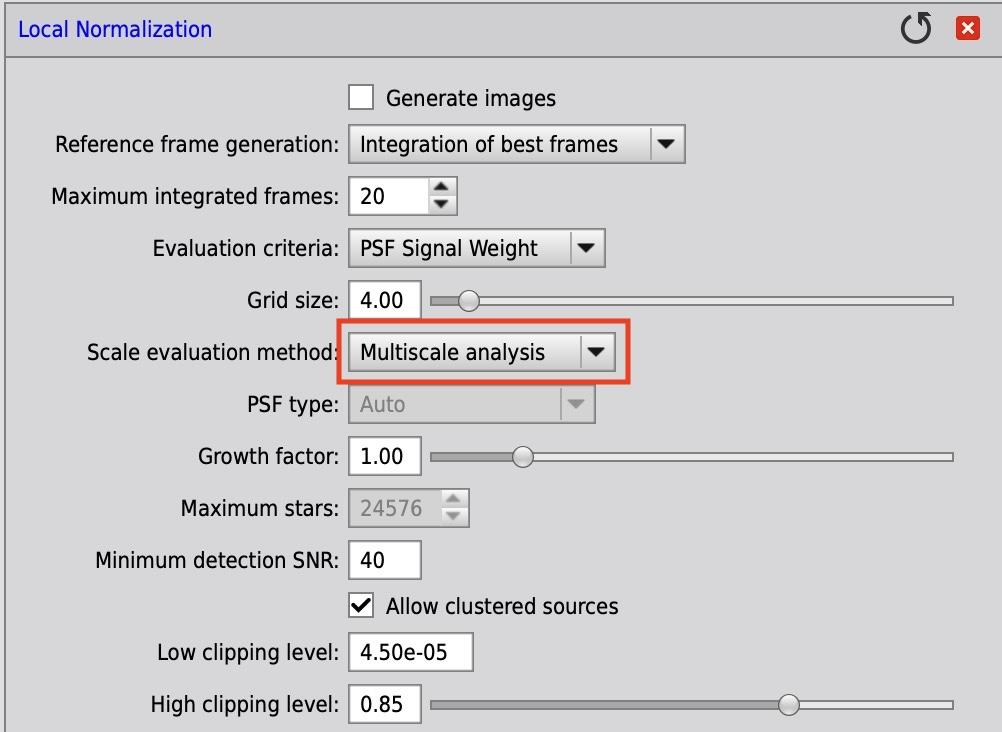
 Masahiko Niwa/丹羽雅彦キーマスター
Masahiko Niwa/丹羽雅彦キーマスター猪又さん
SH2-274とNGC7635の二つの話がありますね。
(1) SH2-274について
>「Diagnotic Messages」上で「Warning: Cannot create files with a path longer than 256 characters. This is a limitation imposed by the operating system and can cause the failure of one or more steps.
Ensure that you remove this limitation by properly configuring your operating system settings.」上記のエラーがでているのは、SH2-274の方ですね。こちらはLightファイルをが置いてあるフォルダのパスが長かったのですが、それは置き場所を変更されましたでしょうか。
(2)NGC7635について
これはRegistrationに失敗しているので、蒼月さんがおっしゃっているように、Flatで失敗している可能性もあります。蒼月さんコメントのようにDarkを撮り直す(もしくはBiasを使う)か、Dark, Flatなしで実行したらどうなるでしょうか。
丹羽
 Masahiko Niwa/丹羽雅彦キーマスター
Masahiko Niwa/丹羽雅彦キーマスター蒼月さん
フォローをありがとうございます。ディープスカイさん
PixInsightの世界へようこそ。
蒼月さんのコメントに加えて「日本語フォルダ名」でエラーになることを過去に経験しました。もしかしたら256文字の制約だったかもしれません。念の為、英数字のフォルダ名をおすすめします。わからないことがあれば、また投稿ください!
 Masahiko Niwa/丹羽雅彦キーマスター
Masahiko Niwa/丹羽雅彦キーマスター蒼月さん
ありがとうございます。かなり色は変わるのですね。RGBの値は絶対的な色でないことがわかりますね。
残念ながら私のWindows環境では、再立ち上げしても変わりませんでした、Macは問題なく動いています。バグの可能性はありそうです。
 Masahiko Niwa/丹羽雅彦キーマスター
Masahiko Niwa/丹羽雅彦キーマスターやまぎしさん
セミナーではありがとうございました。また情報をありがとうございます。
256文字の制限の可能性は高そうですね。256文字制限はLocal Normalization以外にも至る所にあるので、フォルダパス名を短くするかレジストリの書き換えが必要ですが、レジストリは壊す危険性があるので、フォルダパスをシンプルにするのがよさそうです。 Masahiko Niwa/丹羽雅彦キーマスター
Masahiko Niwa/丹羽雅彦キーマスター猪又さん
最初に投稿いただいたスクリーンショットを拝見すると2つ問題がありました。
(1) Local Normalizationが失敗
(2) Integrationのときに65フレームがRejectionアップされたログがFBPPのものだったのでLocal Normalizationが実行されていなかったため、私の環境であらためてWBPPを動かしてみました。無事にIntegrationできました。
なぜ猪又さんの環境でうまくいかなかったかですが、ログと画像データを拝見するといくつか気になる点があります。下記の対応をして再度実行ください!
(1) フォルダ名に日本語が含まれている
PixInsightは日本語のフォルダ名、ファイル名を使うとエラーが起きやすくなります。英字のフォルダにデータを格納ください。(2) 不正な画像がある
後半のデータで、追尾に失敗したデータがありました。そのような画像をWBPP/FBPPからのぞいてください。Blinkを使うと便利です。
https://masahiko.me/blink/(3) Local Normalizationには星が足りない
Local Normalizationについて検知する星の数が足りないので、エラーが発生していました。そのようなときはLocal NormalizationのパラメータをPSF Flux EvalからMultiScaleに変更してみてください。Local Normalizationの歯車マークを押した画面で設定できます。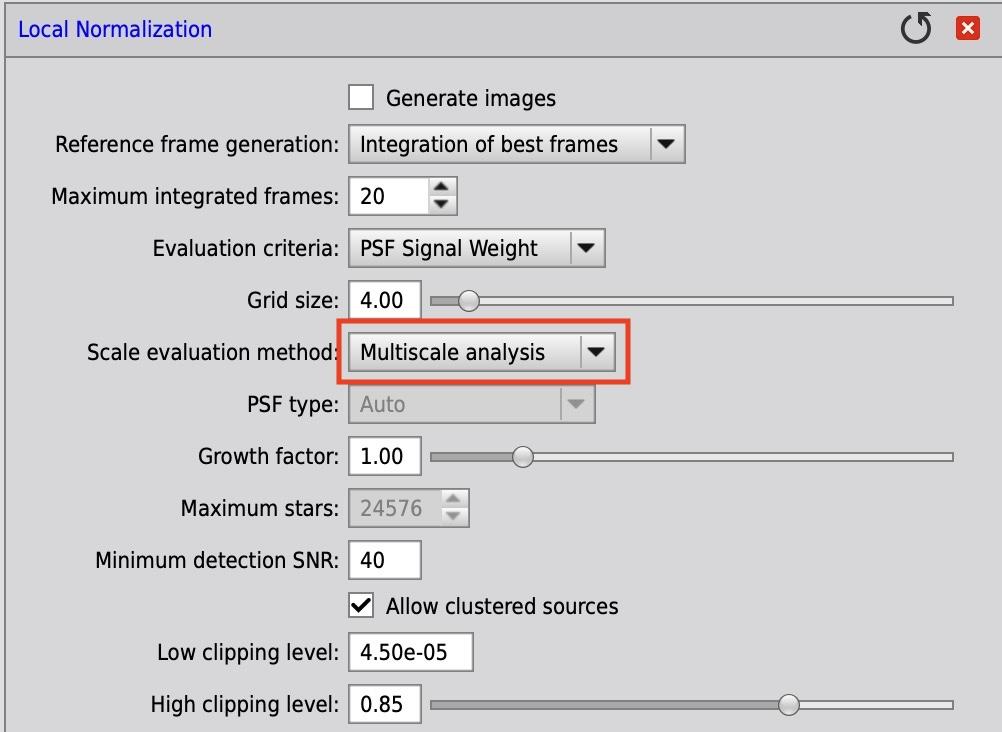
わからないことがあればお気軽にご連絡ください。
 Masahiko Niwa/丹羽雅彦キーマスター
Masahiko Niwa/丹羽雅彦キーマスター白石さん
Windows PCで試したところ、同じ現象になりました。カラープロファイルがAdobe RGB(1998)を指定しているものの、sRGBが埋め込まれました。
Macで試したときはうまくいったので、なんらかの不具合かもしれません。PixInsightのフォーラムで聞いてみますね。
 Masahiko Niwa/丹羽雅彦キーマスター
Masahiko Niwa/丹羽雅彦キーマスターD810AはHαをよく通すカメラなので、フィルターの違いがR/Gのグラフのブレに繋がっているのかもしれませんね。とはいえSPCCは道具仕立ては派手ですが、やっているのはRGBのバランスの係数を3つ求めるのと、背景のニュートラル化だけなので、傾向があっていれば十分にも思います。
またご質問ください!
 Masahiko Niwa/丹羽雅彦キーマスター
Masahiko Niwa/丹羽雅彦キーマスターSHOだと緑色を駆使するので、Adobe RGBが意味を持つのかもしれませんね。
何かわかったら、ぜひこのコーナーに投稿くださいね。
 Masahiko Niwa/丹羽雅彦キーマスター
Masahiko Niwa/丹羽雅彦キーマスター蒼月さん
ありがとうございます!白石さん
ひとつ参考情報です。PixInsightの画像処理はColor Profileとは関係なく、RGBWS(RGB Working Space)という作業空間で行われます。RGBWSによって色情報とL情報を分けて処理しやすくなります。
Color Profileの限界を超えた値になった場合は、上記の画面のColor Proofingという機能で警告が出るようですが、私はまだ見たことはないです。Juanさんのコメントが参考になるので、ぜひご覧ください。
https://pixinsight.com/forum/index.php?threads/understanding-color-management-in-pixinsight.17669/ここからは想像で書きます。
ブロードバンドのナチュラルカラーの天体写真の場合は、Adobe RGBが必要とする広い空間はいらないような気がしています。Adobe RGBはsRGBに比べて緑色に広い領域をもちますが、そのような色があまりないためです。
一方で、ナローバンドの場合は自由な色使いになるので、表現によってはAdobe RGBが必要になるのかもしれないですね。
今回、試してみて何か結果がわかったら、ぜひ教えてください!とても興味があります!!
 Masahiko Niwa/丹羽雅彦キーマスター
Masahiko Niwa/丹羽雅彦キーマスター岡田さん
失礼しました。格納先は前回と同じです!
https://drive.google.com/drive/folders/16YkC6yoQMAJq2wpin0MmOoqs9s2lhK33?usp=sharing
-
この返信は11ヶ月、 2週前に
-
投稿者投稿
